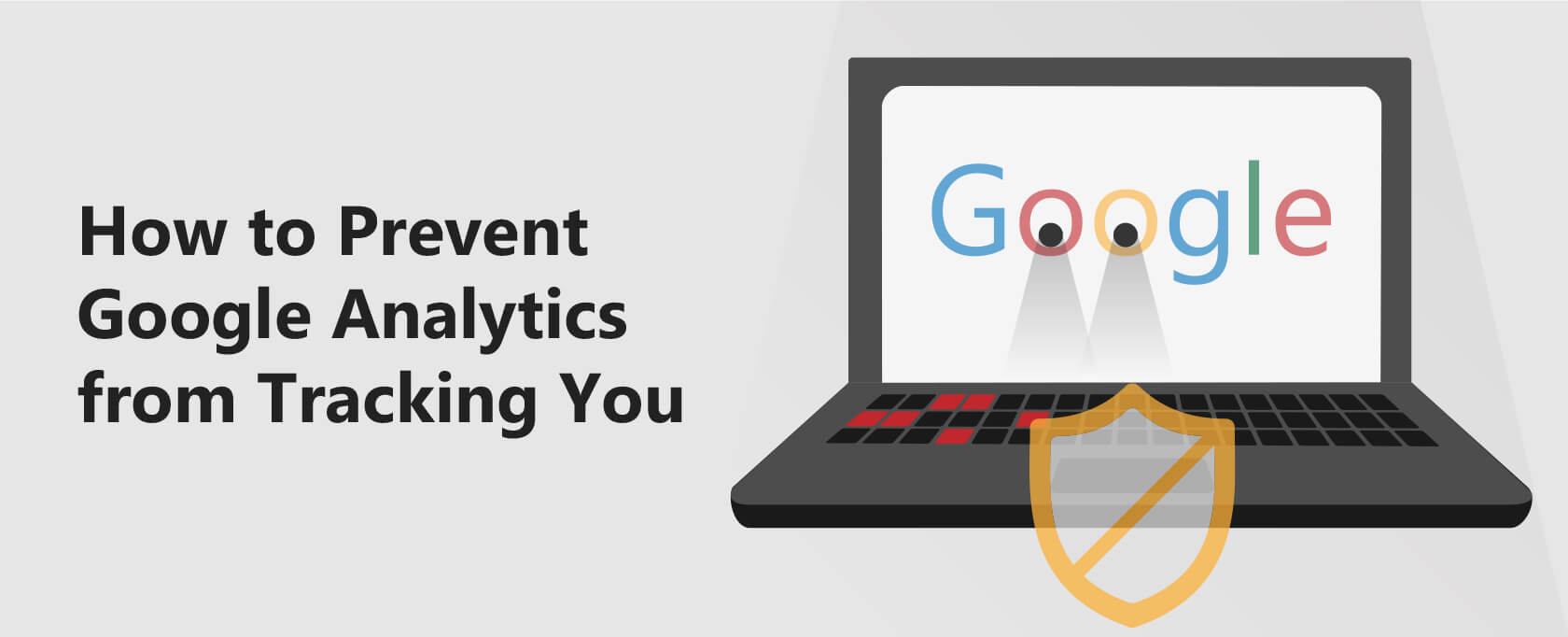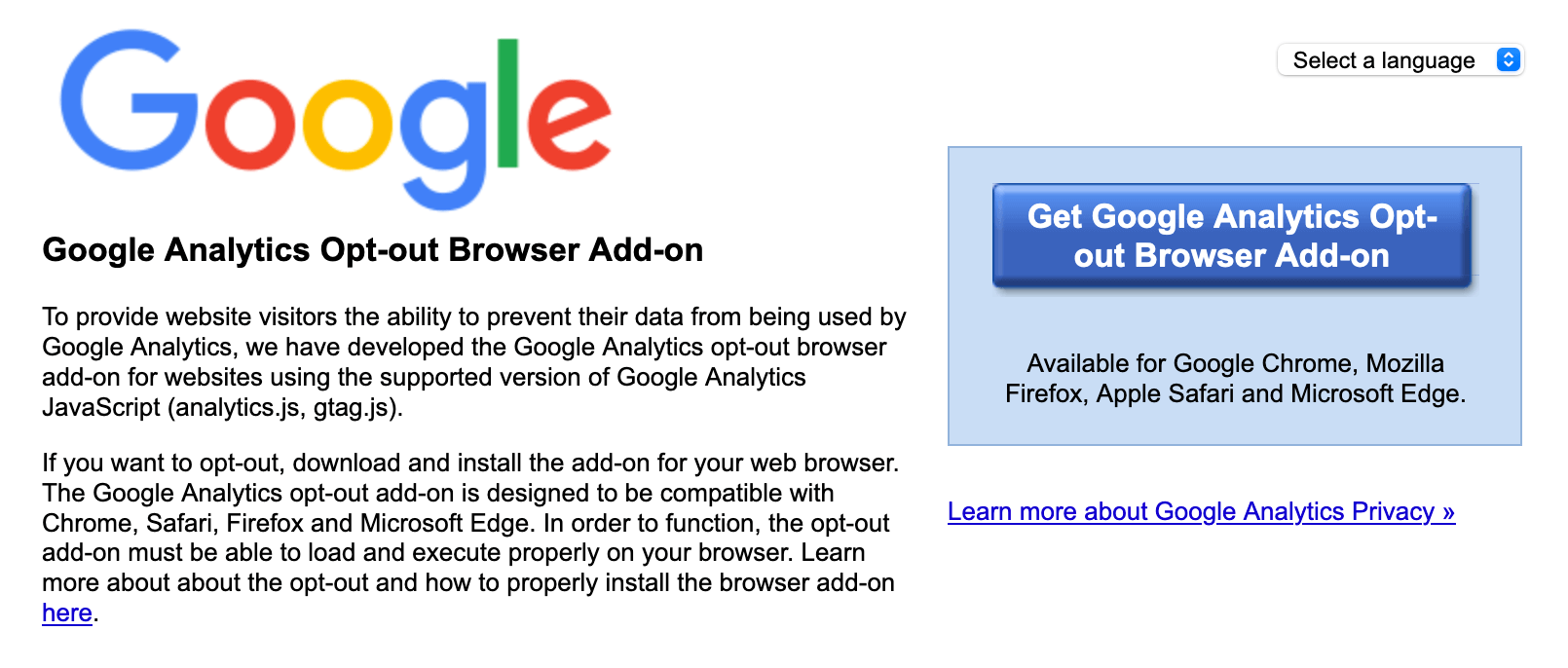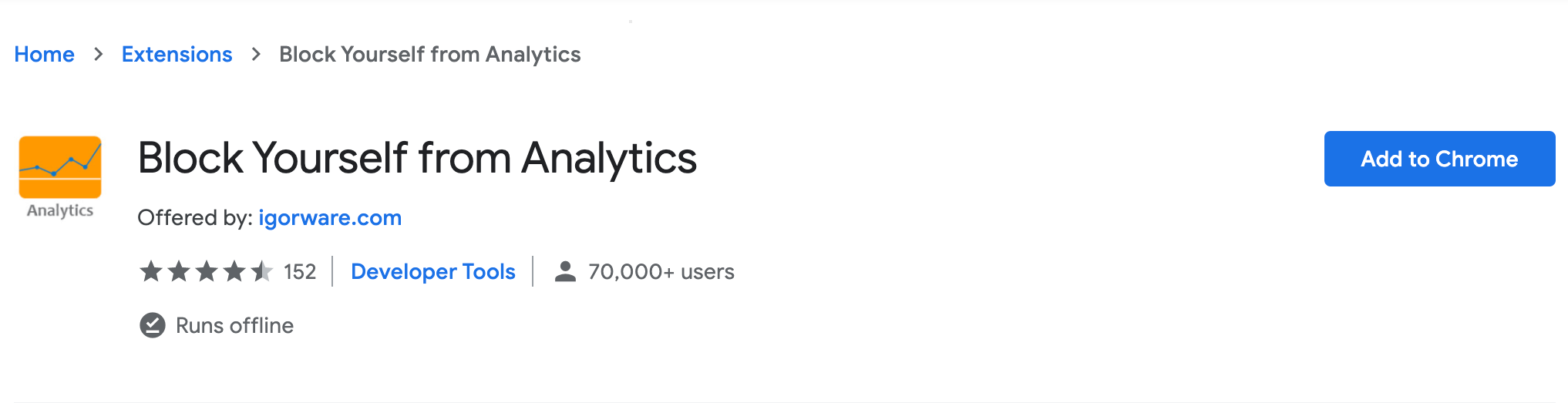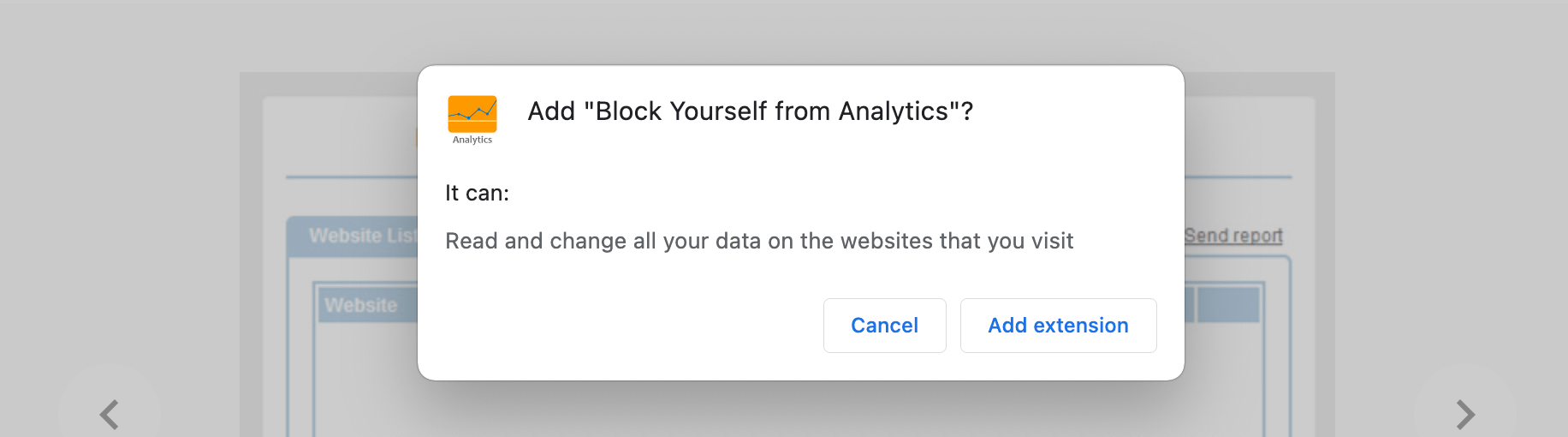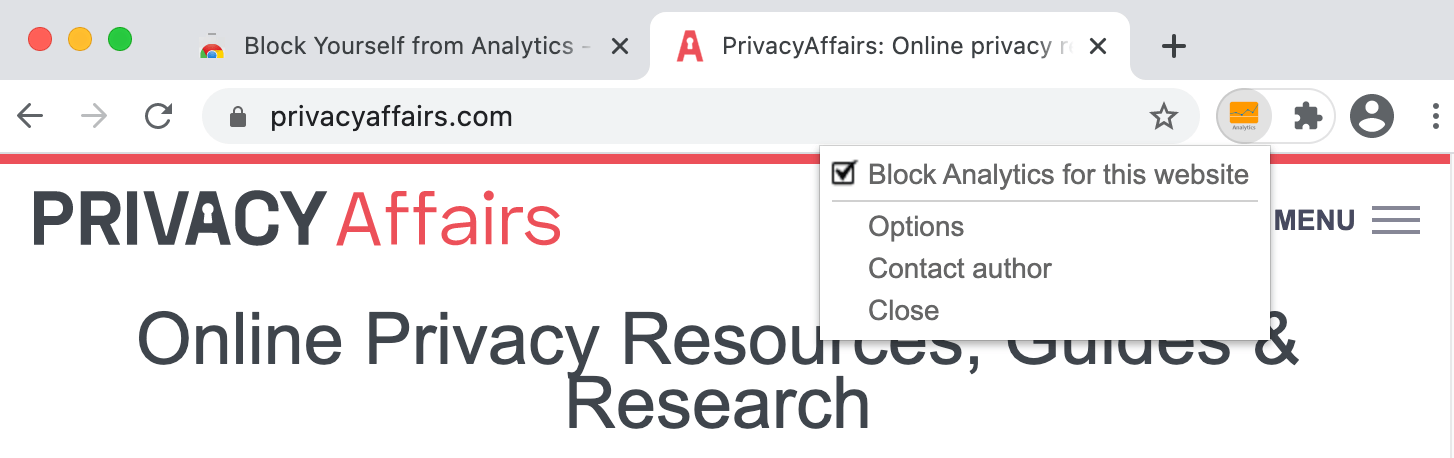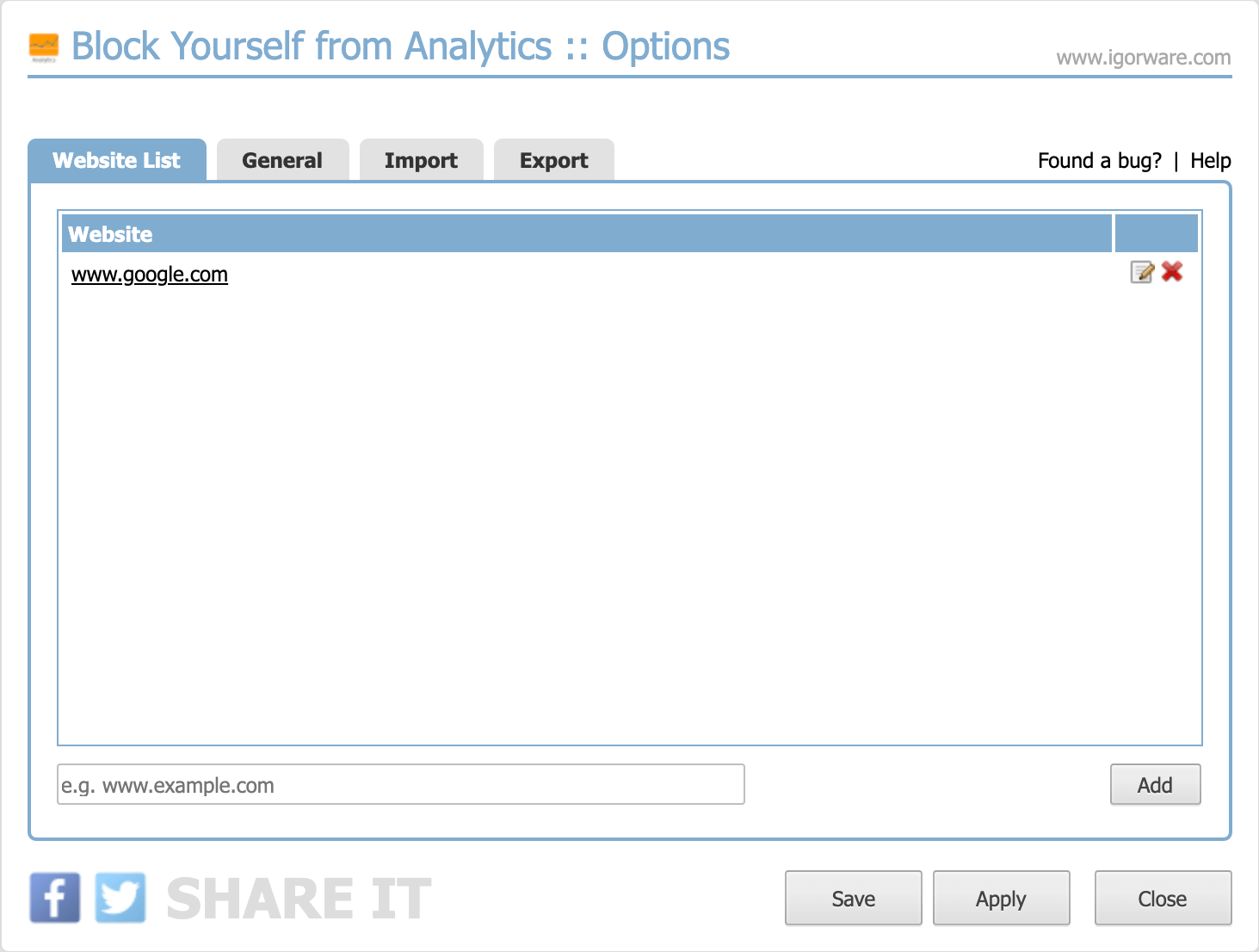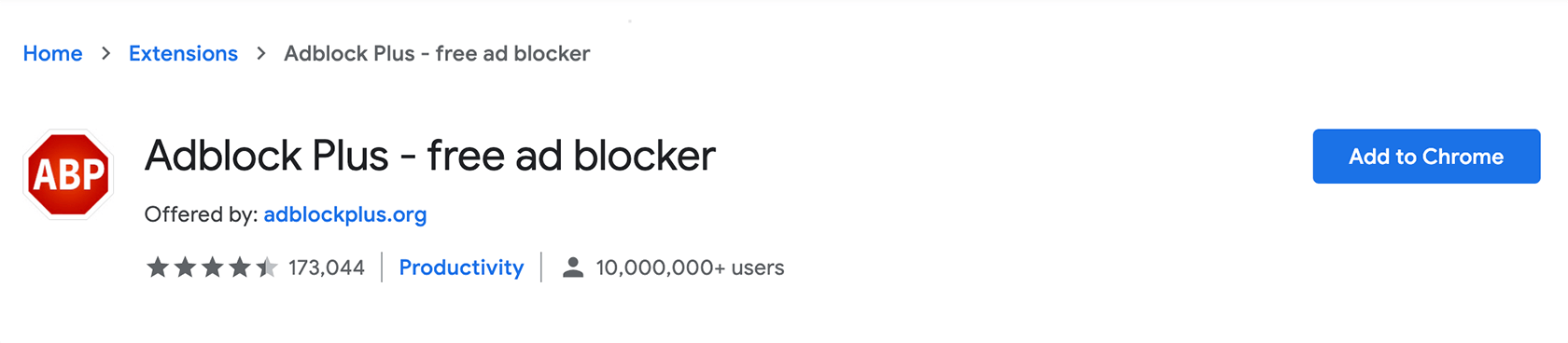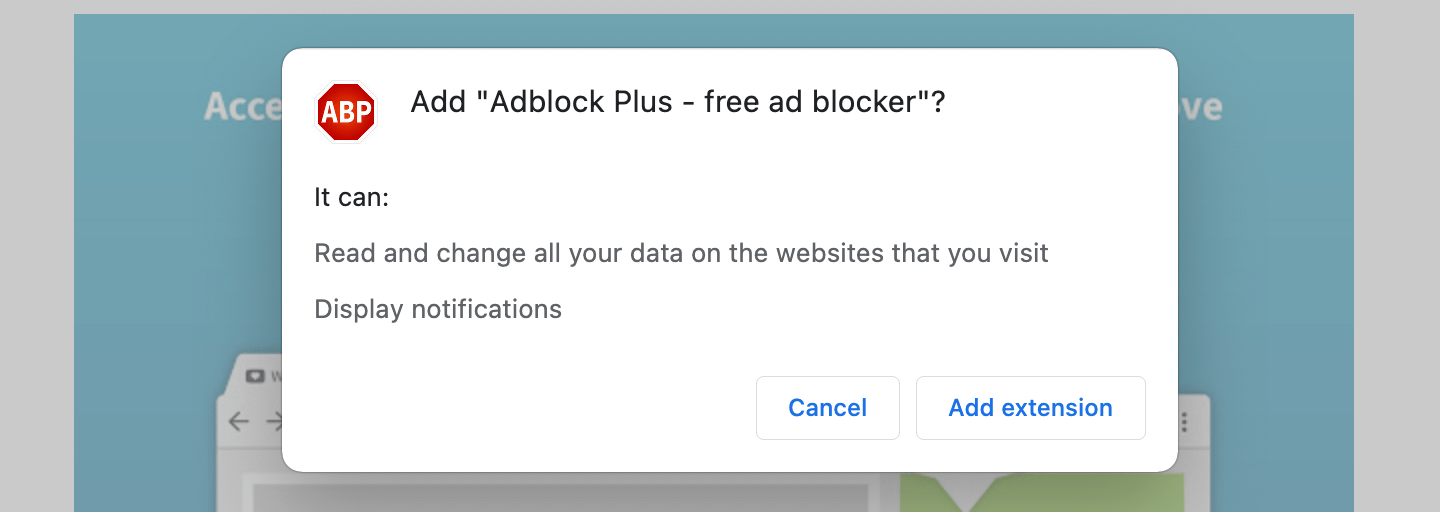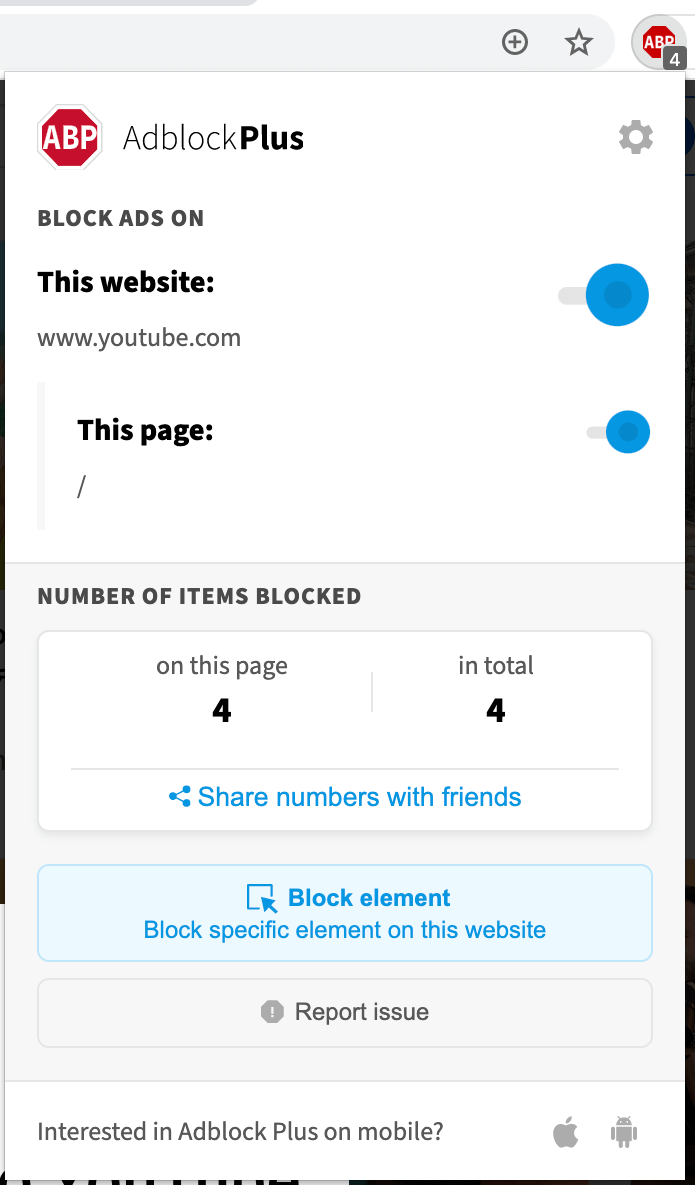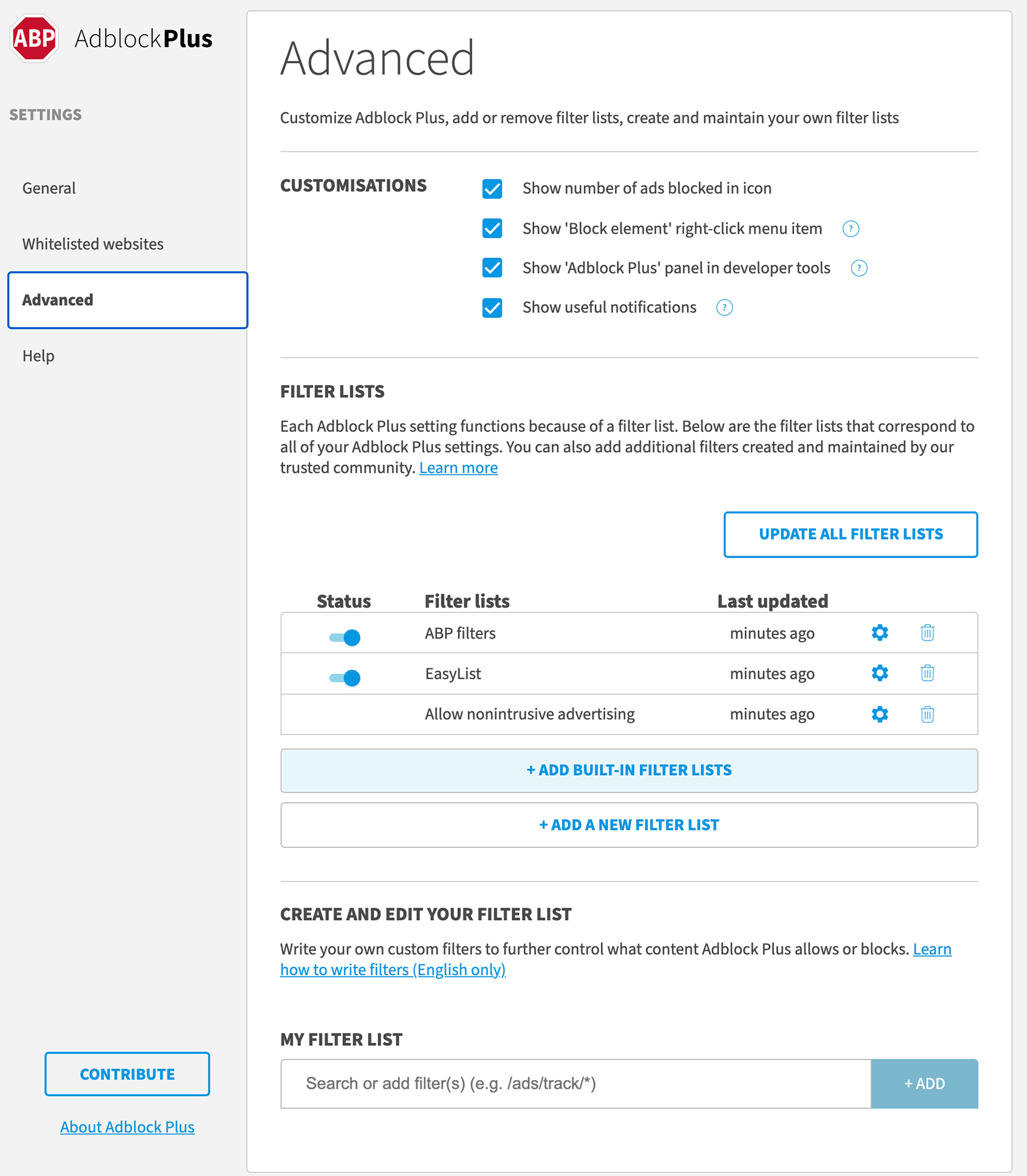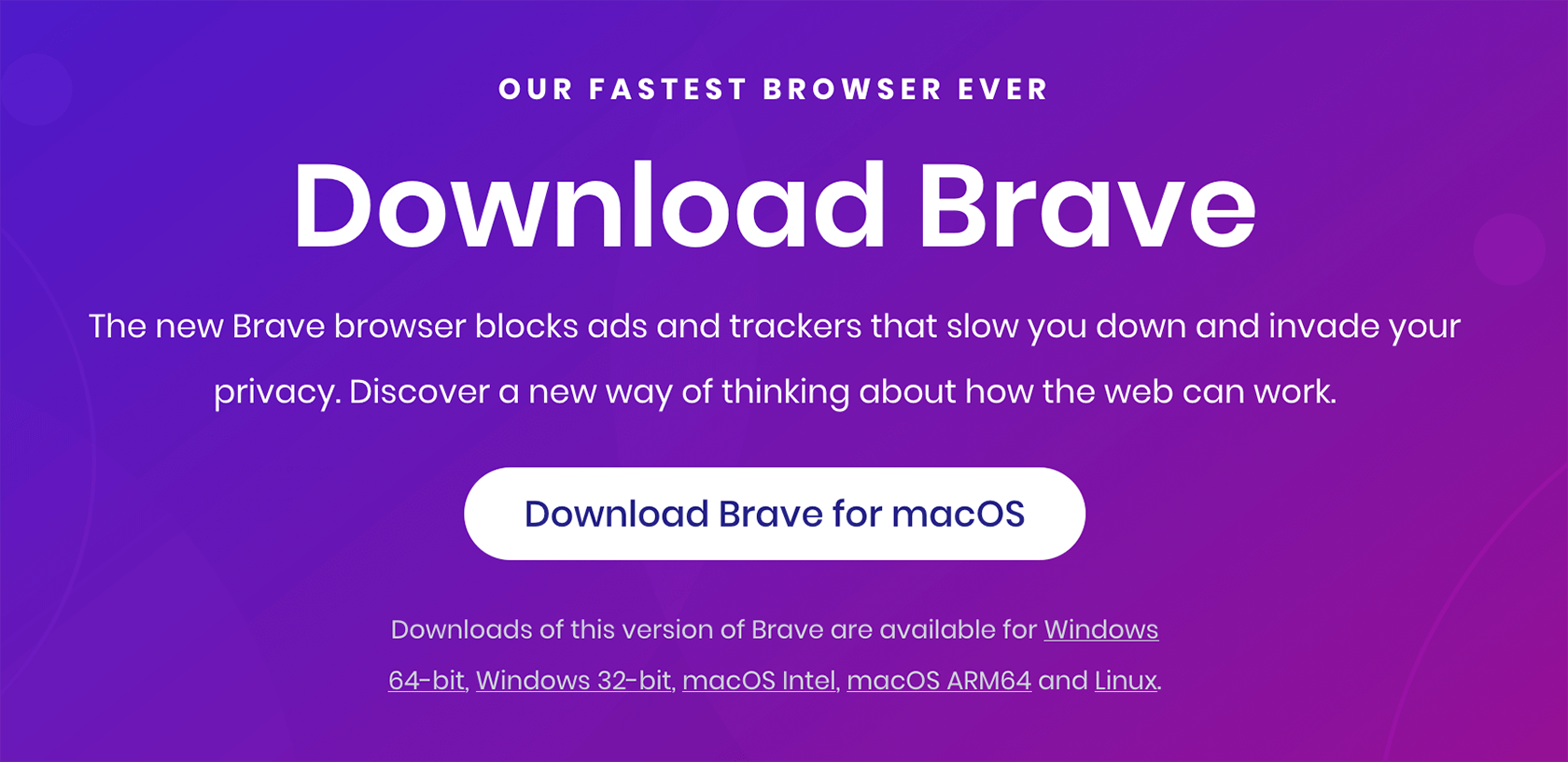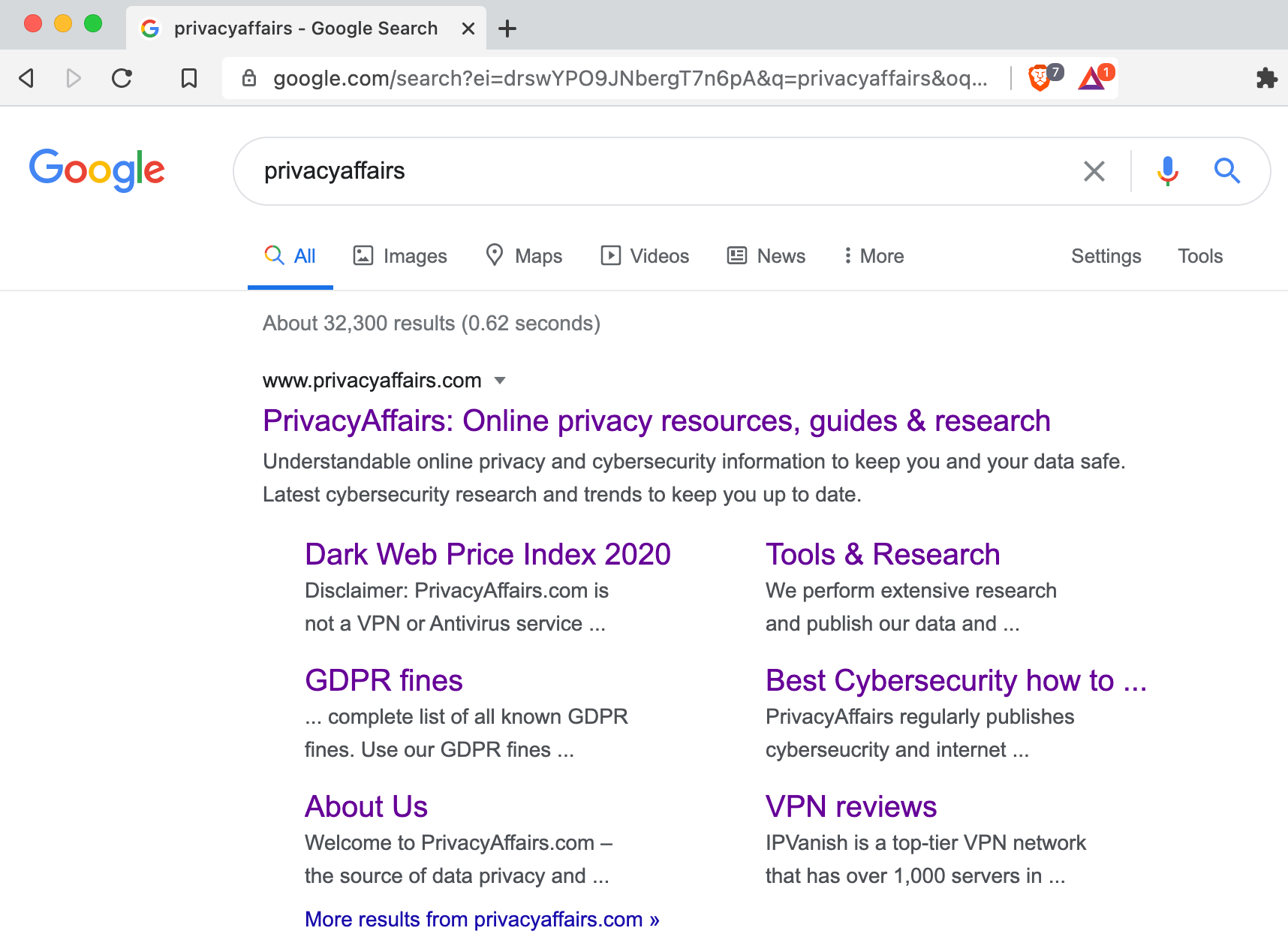Comment empêcher Google Analytics de vous suivre
Google Analytics est un outil gratuit de Google qui offre des informations détaillées sur les performances et les statistiques des visiteurs d’un site web.
Dans ce guide, vous apprendrez :
- Pourquoi vous ne devriez pas vouloir être suivi par Google Analytics
- Des méthodes pour empêcher Google Analytics de vous suivre
De nombreuses entreprises intègrent Google Analytics à leurs sites web pour suivre les statistiques des visiteurs et recueillir des données web précieuses.
Cependant, le blocage de Google Analytics est de plus en plus courant en raison de diverses préoccupations en matière de confidentialité. Lorsqu’une personne bloque Google Analytics, elle n’est pas suivie, et aucune donnée n’est envoyée aux serveurs de Google Analytics.
Cet article expliquera certaines des méthodes populaires pour empêcher Google Analytics de vous suivre.
J’explique que Google Analytics collecte des informations sur les visiteurs de sites web et fournit des informations précieuses aux propriétaires de sites web.
Cependant, certaines personnes ont des préoccupations en matière de confidentialité et peuvent vouloir empêcher Google Analytics de les suivre.
Je présente plusieurs méthodes pour bloquer Google Analytics, notamment l’installation d’extensions de navigateur, l’utilisation d’un pare-feu ou d’un fichier hosts, l’utilisation de bloqueurs de publicités ou de bloqueurs de scripts, et l’utilisation du navigateur Brave.
Pourquoi Vous Devriez Bloquer Google Analytics pour Éviter le Suivi
Le suivi du comportement des utilisateurs est très bénéfique pour les propriétaires de sites web. Les données collectées peuvent être utilisées pour le marketing, l’optimisation du taux de conversion, l’amélioration de l’expérience utilisateur (UX), l’audit, etc.
En général, Google Analytics collectera au moins les informations suivantes à partir des visiteurs d’un site web.
- La durée pendant laquelle les visiteurs passent sur le site web et sur chaque page
- Les termes de recherche qui les ont conduits vers le contenu qu’ils ont consulté
- Les actions spécifiques des visiteurs lorsqu’ils accèdent aux pages
- Les adresses IP individuelles des visiteurs et les navigateurs qu’ils utilisent
Toutes ces informations semblent inoffensives. Cependant, lorsque les sites web et les applications commencent à partager des données, les marketeurs peuvent obtenir une image étrangement précise de vous. Pour certains visiteurs, cela peut être troublant, et ils peuvent se lasser du flux incessant de publicités ciblées.
D’un autre côté, les informations que les utilisateurs fournissent aux sites web sont leur contribution pour obtenir de meilleures recommandations de produits, des résultats de recherche améliorés, des offres spécifiques, etc. Abstraitement, tout cela contribue à une meilleure expérience sur le web.
Cependant, s’ils souhaitent ne pas être suivis, cela devrait être à leur portée.
Consultez notre guide sur les alternatives à Google respectueuses de la vie privée si vous souhaitez complètement vous éloigner de Google.
Méthodes pour Bloquer Google Analytics et Éviter d’Être Suivi
Ci-dessous, je vais vous montrer plusieurs méthodes que vous pouvez utiliser pour empêcher Google Analytics de suivre votre navigation et votre activité sur Internet.
1. Installer l’extension Google Analytics Opt-Out
L’utilisation de cette extension officielle est la meilleure façon de vous désinscrire de Google Analytics. Le principal avantage de l’extension Opt-Out est que vous pouvez vous assurer qu’elle fonctionne toujours, même lorsque Google apporte des modifications à ses services.
Cependant, il y a aussi quelques inconvénients à cette extension. L’un d’eux est que vous devez l’installer sur votre ordinateur. Installer un logiciel pour empêcher d’autres logiciels de suivre vos activités n’est pas très productif. L’autre désavantage est que cette extension ne peut pas empêcher Google de connaître les sites web que vous visitez. Elle bloque simplement l’envoi d’événements à Google Analytics.
L’extension Google Analytics Opt-Out fonctionne avec tous les navigateurs populaires, y compris Google Chrome, Firefox, Safari, Internet Explorer et Opera.
2. Installer l’extension Chrome « Block Yourself from Analytics »
Une autre méthode simple pour bloquer Google Analytics consiste à utiliser une extension Chrome appelée « Block Yourself from Analytics ». Elle empêche Google Analytics de suivre vos visites sur des sites web spécifiques une fois installée. Cette extension vous permet également d’établir une liste de domaines pour lesquels vous ne souhaitez pas que vos visites soient suivies.
Voici les étapes pour installer et configurer l’extension Chrome « Block Yourself from Analytics ».
Étape 1 : Ouvrez le navigateur Chrome.
Étape 2 : Rendez-vous sur ce lien pour trouver l’extension.
Étape 3 : Cliquez sur le bouton bleu « Ajouter à Chrome » et cliquez sur « Ajouter l’extension » dans la fenêtre contextuelle suivante.
Cliquez sur « Ajouter l’extension. »
Étape 4 : Maintenant, vous pouvez voir une icône orange dans le coin supérieur droit de votre navigateur, comme ci-dessous.
Étape 5 : Maintenant, rendez-vous sur le site web que vous ne voulez pas voir suivi par Google Analytics. Ensuite, cliquez sur cette petite icône orange dans le navigateur et sélectionnez « Bloquer Analytics pour ce site web. »
Vous pouvez également ajouter manuellement (sans naviguer sur le site web) n’importe quel site web que vous souhaitez ou afficher la liste des sites web que vous avez bloqués en cliquant sur « Options ». Pour ajouter manuellement un site web en utilisant la zone « Options », saisissez l’URL du site web dans le champ de texte en bas de la fenêtre et cliquez sur « Ajouter ». Enfin, assurez-vous de sauvegarder tous les sites web que vous avez ajoutés avant de quitter.
Le principal inconvénient de cette méthode est qu’elle ne fonctionne qu’avec le navigateur Chrome.
3. Utiliser un pare-feu pour bloquer Google Analytics
Si vous disposez d’un pare-feu capable de bloquer des plages IP spécifiques ou des noms de domaine, vous pouvez bloquer Google Analytics pour l’ensemble de votre réseau. Cette option a également quelques inconvénients, comme les adresses IP qui changent sans préavis ou plusieurs services utilisant la même adresse IP. Si votre pare-feu peut bloquer les requêtes DNS vers des noms de domaine particuliers, vous pouvez ajouter une règle pour bloquer le domaine google-analytics.com et www.google-analytics.com pour vous désinscrire de Google Analytics.
4. Utiliser le fichier Hosts pour bloquer Google Analytics
Vous pouvez également vous désinscrire de Google Analytics en attribuant le nom de domaine à une adresse IP différente dans le fichier hosts. Le fichier hosts local est vérifié pour voir si le nom d’hôte/le nom de domaine est associé à une adresse IP particulière avant de répondre à une requête DNS.
Cela ressemble au blocage de la requête DNS de Google Analytics que nous avons discuté précédemment. Les étapes de cette méthode varieront en fonction de votre système d’exploitation, mais elle fonctionne avec des systèmes d’exploitation tels que Linux, Windows et macOS.
Voici les étapes pour vous désinscrire de Google Analytics sous Microsoft Windows. Ici, nous attribuerons le nom de domaine de Google Analytics à une adresse IP inexistante, ce qui entraînera l’annulation de toute demande à son lieu d’origine au lieu de l’envoyer à Google.
Étape 1 : Exécutez l’Invite de commandes en mode administrateur.
Recherchez « cmd » dans la barre de recherche, faites un clic droit sur l’entrée « Invite de commandes » qui apparaît là.
Ensuite, cliquez sur l’option « Exécuter en tant qu’administrateur », et cela lancera l’Invite de commandes en tant qu’administrateur.
Les utilisateurs de Windows 10 devront faire un clic droit sur l’icône Windows et sélectionner « Invite de commandes (Admin). »
Étape 2 : Tapez la commande ci-dessous dans l’Invite de commandes.
notepad « C:\Windows\System32\drivers\etc\hosts »
Cela ouvrira le fichier hosts sur votre ordinateur.
Étape 3 : Ajoutez une adresse IP inexistante pour Google Analytics.
Ajoutez deux lignes en bas du fichier hosts comme suit :
0.0.0.0 google-analytics.com
0.0.0.0 www.google-analytics.com
Étape 4 : Enfin, enregistrez le fichier hosts et fermez tous les navigateurs web ouverts.
Parfois, vous devrez peut-être redémarrer votre ordinateur pour que ces modifications prennent effet.
5. Utilisation de bloqueurs de publicités
Les bloqueurs de publicités ont récemment attiré plus d’attention en raison de leur large utilisation. Bien que leur objectif principal soit de bloquer les publicités ennuyeuses qui vous suivent sur Internet, ils peuvent également affecter la collecte de données de trafic de diverses manières, notamment en bloquant Google Analytics.
Les bloqueurs de publicités font cela en bloquant toute tentative de la bibliothèque JavaScript de Google Analytics de transférer des données entre les sites web et les serveurs d’analyse.
Par défaut, de nombreux bloqueurs de publicités inscrivent Google Analytics sur leur liste noire, tandis que certains bloqueurs de publicités doivent être configurés.
- uBlock Origin est un bloqueur de publicités populaire qui se présente sous la forme d’une extension Chrome. Il bloque Google Analytics par défaut et est utilisé par plus de 10 millions d’utilisateurs.
- L’extension Chrome Adblock Plus peut être utilisée pour bloquer Google Analytics en activant l’option Easylist.
Voici quelques étapes simples pour installer et configurer le bloqueur de publicités gratuit Adblock Plus et le configurer pour bloquer Google Analytics.
Étape 1 : Visitez la page du Chrome Web Store de l’extension Adblock Plus.
Étape 2 : Cliquez sur le bouton « Ajouter à Chrome », puis cliquez sur le bouton « Ajouter l’extension » dans la fenêtre contextuelle suivante.
Étape 3 : Maintenant, vous verrez une petite icône Adblock Plus dans votre navigateur, et une fenêtre contextuelle s’affichera lorsque vous survolerez l’icône.
Étape 4 : Cliquez sur l’icône Paramètres en haut à droite de la fenêtre contextuelle et accédez à l’onglet « Avancé » sur la page des paramètres.
Étape 5 : Activez l’option « Liste facile » pour bloquer Google Analytics.
En plus des deux bloqueurs de publicités mentionnés ci-dessus, d’autres bloqueurs de publicités populaires peuvent bloquer Google Analytics, tels que AdBlock Pro, AdGuard AdBlocker, AdRemover, Ghostery, Block Ads! et SuperBlock Adblocker.
5. Utilisation du navigateur Brave
Brave est un navigateur web open source basé sur Chromium qui est gratuit à télécharger et à utiliser. Il est similaire à tous les autres navigateurs standard, permettant aux utilisateurs de naviguer sur les sites web, de visualiser tout contenu en ligne et d’exécuter des applications web.
Cependant, le principal facteur de différenciation de Brave, parmi les autres navigateurs Chromium, est son accent sur la confidentialité de l’utilisateur. Par défaut, Brave y parvient en bloquant toutes les publicités, les cookies tiers et les traceurs de sites web tels que Google Analytics. Par conséquent, l’utilisation du navigateur Brave est une bonne option pour masquer votre activité en ligne à Google Analytics tout en naviguant sur le web.
Étant donné que le navigateur Brave agit également comme un bloqueur de publicités, des espaces vides apparaîtront dans les zones des sites web contenant des publicités. Parfois, les pages ne se chargeront pas correctement, et dans de tels cas, vous devrez soit choisir un autre navigateur, soit changer le réglage de « Boucliers » de « Actif » à « Désactivé » pour désactiver la protection de la vie privée et de la sécurité de Brave.
Voici quelques étapes simples pour télécharger et installer le navigateur Brave.
Étape 1 : Visitez le lien suivant pour accéder au site officiel du navigateur Brave.
Étape 2 : Ensuite, cliquez sur l’option de téléchargement requise au milieu de la page, et cela téléchargera le fichier d’installation du navigateur Brave.
Étape 3 : Double-cliquez sur le fichier d’installation, et il générera un message d’invite comme indiqué ci-dessous. Cliquez sur « Exécuter » là-bas, et il installera et lancera le navigateur Brave sur votre PC.
C’est tout.
Il ressemble et fonctionne comme n’importe quel autre navigateur web :
6. Utilisation d’un bloqueur de scripts pour désactiver JavaScript
Enfin, vous pouvez également utiliser une extension qui bloque le chargement de JavaScript pour des domaines ou des serveurs particuliers afin de vous désengager de Google Analytics. De nombreuses extensions sont capables de remplir cette fonction.
Vous pouvez même désactiver JavaScript depuis votre navigateur web. Cependant, cette méthode n’est pas recommandée car presque tous les sites web modernes nécessitent JavaScript pour fonctionner correctement, et bloquer JavaScript empêchera la plupart des sites web de se charger correctement.
Dernières réflexions
Les données sont inestimables, et de nos jours, la plupart des sites web collectent au moins quelques informations de base sur le comportement de leurs visiteurs.
En tant qu’outil puissant d’analyse web, Google Analytics permet de suivre un large éventail de données concernant les performances du site, le trafic et même le comportement des utilisateurs.
Cependant, il est également essentiel que les utilisateurs de sites web se sentent en sécurité lors de leur visite, et pour cela, ils peuvent avoir besoin d’exercer un plus grand contrôle sur ceux qui surveillent leurs habitudes en ligne.
Par conséquent, même si le blocage de Google Analytics peut affecter la précision des données d’analyse pour les propriétaires de sites, c’est une préoccupation importante en matière de confidentialité pour les visiteurs.